iPhoneの画面がホーム画面に戻り続ける
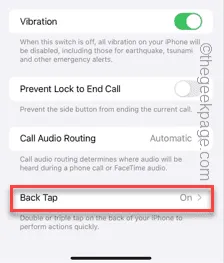
特定のアプリを開くたびに、iPhone 画面がメインのホーム画面に戻ってしまいますか? これは異常な動作です。ホーム画面に戻るのは、何らかの理由でアプリがクラッシュしているためです。以下の手順に従えば、この問題のトラブルシューティングが簡単になります。
修正1 – タップの動作を変更する
iPhone のバックタップ ジェスチャの 1 つを使用すると、現在のアプリケーションを最小化できます。タップ動作を無効にすると、この問題は修正されます。
ステップ 1 –設定を開きます。
ステップ 2 –その後、「アクセシビリティ」設定にアクセスして開きます。
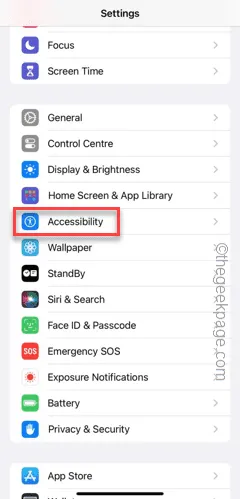
ステップ 3 –「物理とモーター」機能に移動し、「タッチ」設定を開きます。
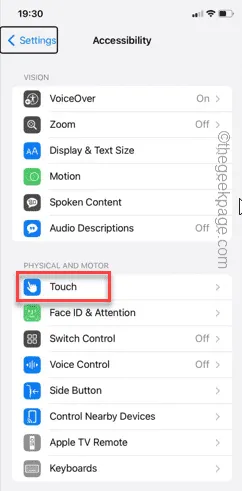
ステップ 4 –一番下までスワイプして「バックタップ」設定を開きます。
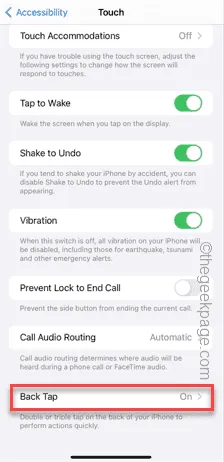
ステップ 5 –「バックタップ」ページで、「ダブルタップ」または「トリプルタップ」アクションをチェックします。
ステップ 6 –「ダブルタップ」して開きます。
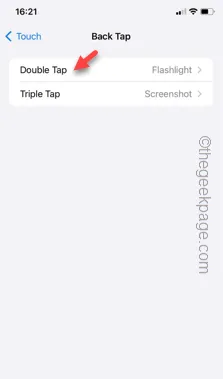
ステップ 7 – 「なし」モードに設定します。
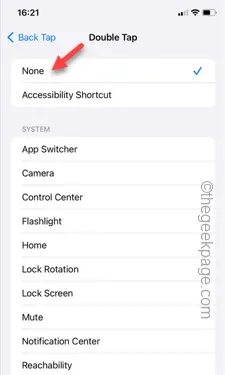
ステップ 8 –「バックタップ」ページに戻り、「トリプルタップ」機能を開きます。
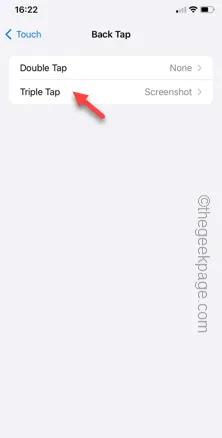
ステップ 9 –このジェスチャを「なし」に設定します。
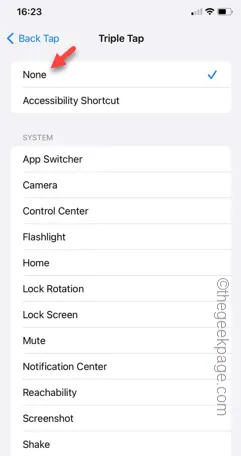
両方のジェスチャを無効にした後、同じアプリをもう一度開いてテストします。
修正2 – 十分なストレージがあることを確認する
大容量のアプリを携帯電話で正常に機能させるには、少なくとも 2 GB の空き容量が必要です。
ステップ 1 –まず、[設定]タブを開きます。
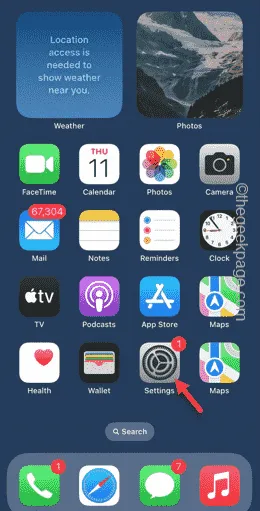
ステップ 2 –次に、「一般」設定に移動します。
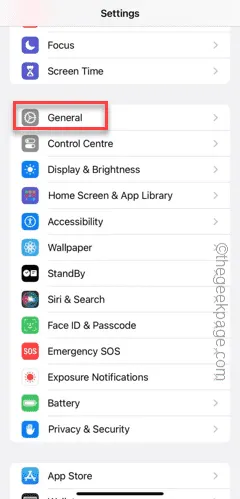
ステップ3 –「iPhoneストレージ」設定を開きます。
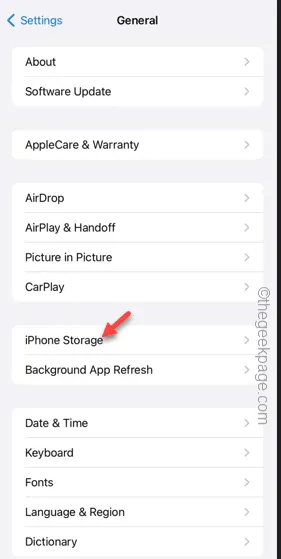
ステップ 4 –どのアプリが携帯電話のストレージを大量に消費しているかを確認します。
ステップ 5 –より多くのスペースを解放するために、大きなファイルを削除するか、アプリケーションをアンインストールすることを検討してください。
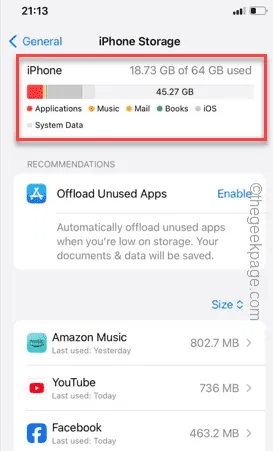
これが機能するかどうかを確認してください。
修正3 – 影響を受けるアプリケーションを更新する
場合によっては、アプリケーションの現在インストールされているバージョンにバグがあると、アプリケーションが不安定に動作することがあります。
ステップ 1 – App Storeを開きます。
ステップ 2 –次に、検索ボックスから問題のあるアプリを検索します。
ステップ 3 –アプリを開きます。
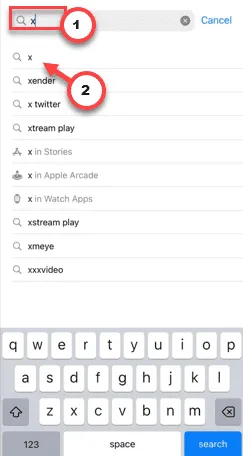
ステップ4 –アップデートがある場合は、「更新」をタップします。
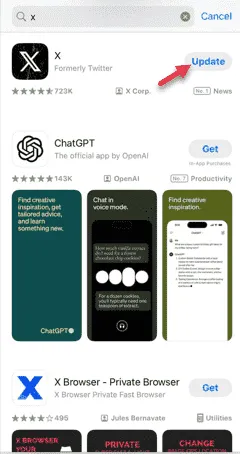
アプリは最新バージョンにアップデートされますので、ぜひお試しください。
修正4 – ホーム画面のレイアウトをリセットする
リストの最後の解決策は、デバイスのホーム画面のレイアウトをリセットすることです。
ステップ 1 –ホーム画面のレイアウトをリセットする手順は非常に簡単です。設定を開きます。
ステップ2 –「一般」タブを開きます。
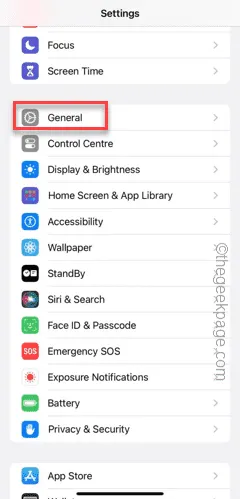
ステップ 3 –一番下までスライドして、「iPhone を転送またはリセット」設定を使用します。
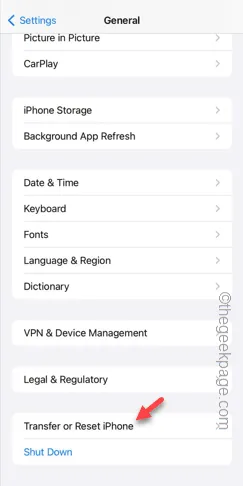
ステップ 4 –次のページで「リセット」オプションをタッチします。
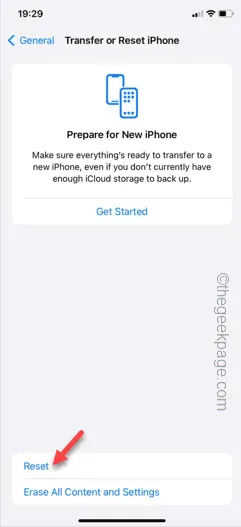
ステップ 5 –今回は、「ホーム画面レイアウト」設定をタッチして使用します。
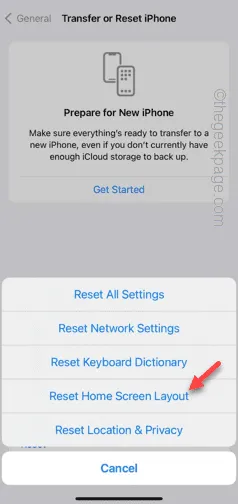
ホーム画面のレイアウトをリセットした後、そのアプリをもう一度試してください。
この解決策が役立つかどうかを確認してください。


コメントを残す